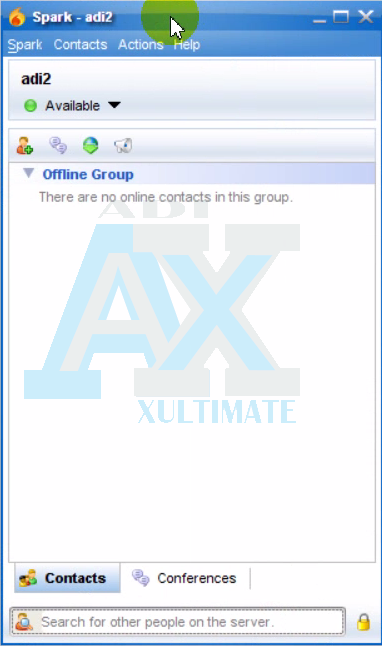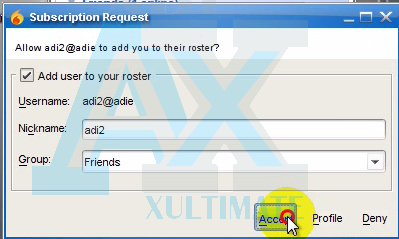Oke bertemulagi dengan dengan postingan terbaru saya,karena saya tidak akan lupa untuk berbagi tutorial kepada kalian.nah untuk kali ini saya akan berbagi tutorial konfigurasi shat server openfire debian.langsung saja saya berikan Tutorialnya silakan di baca ok.
SETTING IP
Oke yang pertama di lakukan adalah setting ip address si server debian. nah untuk setting ip pada deban Caranya tuliskan syntax berikut"nano /etc/network/interfaces".lalu atur ip address si server apabila sudah Selanjutnya restart network nya,"/etc/init.d/networking restart,"
INSTALL Mysql dan Membuat Database
selanjunya adalah menginstall mysql server caranya tuliskan syntax"apt-get install mysql-server -y"
Selanjunya apabila ada perintah masukan CD install dari debian silkan masukan sesuai dengan perintahnya yaitu CD installan 1.lalu enter
apabila muncul tampilan seperti ini silakan buatlah password untuk mengakses mysql server .
kemudian tuliskan ulang password anda.
MEMBUAT DATA BASE
Selanjutnya adalah membuat data bese tapi sebelumnya akses dulu mysql servernya caranya tuliskan syntax"mysql -u root -p" lalu enter dan masukan password yang tadi telah di buat.
kemudian untuk membuat data base silakn tuliskan syntax"create database openfire" yaitu data base untuk si openfirenya.
Kemudian install paket JRE. JRE (Java Runtime Environment
JRE adalah perangkat lunak yang digunakan untuk menjalankan aplikasi yang dibangun menggunakan java. Versi JRE harus sama atau lebih tinggi dengan JDK yang dugunakan untuk membangun aplikasi java. Install paket JRE caranya: apt-get install default-jre.
INSTALL APLIKASI OPENFIRE
Selanjunya adalah menginstall aplikasi openfire caranya adalah tuliskan syntax
"dpkg -i openfire(nama file openfirenya)"mengapa mengunkan syntax dpkg karena filenya sudah didownload jadi tiggal diinstall saja.
Selanjunya adalah menjalankan openfirenya caranya tuliskan syntax "/etc/init.d/openfire start"
KONFIGURASI PADA CLIENT WINDOWS
nah selanjutnya adalah setting ip address pada client pastikan satu jaringan dan saling terhubung.

selanjutnya adalah melakukan test ping untuk memastikan client sudah terhubung dengan server debian.
nah kemudian akan muncul tampilan seperti pada gambar di bwah ini. petama adalah pilih bahasa yang akan di gunakan lalu klik continue.
selanjunya untuk server setting silakan di klik continue

Kemudian untuk data base setting yang di atur adalah:
database Driver presets:menjadi mysql
kemudian untuk database url :menjadi jdbc:mysql://localhost:3306/openfire
nah untuk user name dan password itu anda bebas menetukan.
kemudain klik continue
selanjutnya untuk setting profile silakan di pilih default lalu klik continue
Selanjunya adalah Administrator Account nah untuk administrator account pada bagian Admin Email address silakan "admin@ip servernya" kemudian passwordnya anda yang menentukan. kemudian klik continue
Nah konfigurasi pun selesai sekarang silakan klik "Login to the admin Console"
lalu masukan username dan passwordnya yang tadi di buat.
Nah ini adalah tampilan dari server opnefire yang telah di konfigurasi .
Verivikasi Menggunkan Software Spark
nah selanjutnya untuk melakukan verifikasi dangan cara melakukan chat caranya adalah mebuat user untuk client caranya adalah klik "Users/Groups" lalu pilih "Creat New User" lalu setelah itu tuliskan data untuk acount/user pada client nya.kemudian klik "Creat User".
Nah Inilhah tampilan dari aplikasi chat spark nah apabila tampilannya seperti berikut berarti user/akun berhasil di daftarkan .
nah karena kita akan melakukan chat pasti kita membutuhkan teman chat kan nah sekarang anda membuat akun atau user untuk client teman chat anda. nah sebelumnya pastikan teman chat anda berada dalam satu jaringan dengan server debian anda .
kemudian daftarkkan lagi pada aplikasi spark client teman anda.lalu klik login
Sama seperti tadi berarti teman anda berhasil login mengunkan akun yang di daftarkan pada server anda.
Nah untuk melakukan chat anda harus menambahkan contact teman anda yang tadi telah terdaftar pada debian server anda.pertama klik "contacts" lalu klik "add contact"
Selanjutnya tuliskan nama usrenamenya lalu klik "add"
pada client teman anda pasti akan muncul notif seperti gambar di bawah ini maka klik Accept untuk menerima nya.
Nah anda juga kan mendapatkan Notif yang sama Silakan di klik Accept.
dan Anda dan teman anda pun bisa melakukan chatting sepuasnya.
ini adalah tampilan pada laptop saya
dan ini adalah tapilan dari client/teman saya.
Verifikasi menggunkan Software Pidgin
Sama seperti yang menggunkan Spark pertama buat terlebih dahulu user/akunnya.
kemudian buka aplikasi pidgin kemudian klik Account lalu pilih Manage Account seperti tampilan gambar di bawah ini.
Selanjuny adalah Klik Add untuk mendaftar kan akun/user yang tadi telah di buat ke software pidgin.

Dan Akun pun berhasil di daftarkan .

Nah ini adalah tampilan dari software instan chat pidgin dan tampilan berikut berarti sudah di daftar kan akun.

Selanjutnya adalah membuat user/akun untuk client teman anda.


Dan ini adalah Akun yang berhasil didaftarkan tadi.
Selanjutnya apabila akan memulai chat yang di lakukan adalah membuat room chat.caranya klik Buddies lalu klik Add chat seperti pada gambar.
Selanjutnya beri nama room chatnya saya di sini membuat room bernama grup1. kemudian klik add.
Nah selanjutnya anda sikan join ke room chat yang telah di buat tadi, caranya klik kanan pada nama room yang tadi telah di buat kemudian klik Join
Kemudian Untuk masuk room akan muncul notif deperti berikut silakan kik Accept Default.
dan anda pun berhasil masuk dan berada di chat room tersebut.
Selanjunjutnya untuk client teman anda/teman chatnya langsung saja join ke room chat yang tadi telah di buat. caranya klik "buddies" kemudian klik Joint chat.
Lalu tuliskan nama room yang tadi akan di buat.kemudian klik join
dan teman anda pun berhasil masuk ke room chatnya.dengan seperti ini anda bisa melakukan chatting sepuassnya.
tampilan pada pidgin anda
Tampilan pada pidgin teman anda
Ya mungkin cukup sekian dari saya kurang lebihnya mohon maaf,dan apa bila ada typo harap di maafkan tunggu postingan saya berikutnya Okkk.
Bye:v